
大家好我是金鱼
拖更一段时间之后再给大家带来点干货内容
职场中PPT虽然很常用,但是很多时候做的快,远比你做的好看要更重要
因为行业的特殊,很多职业一个PPT几百上千页,任何一个细微的调整都是一个巨大的工作量,所以希望这篇文章能在你遇到困难时,真正帮助到你。

批量添加相同元素
①幻灯片母版插入
母版是个非常便捷的操作,一份规范的PPT我们想要批量添加只需要在母版加入即可全部替换

②Islide设计排版——增删水印
直接将素材添加到页面上,方便后续的修改

同时还可以选择添加到任意一张幻灯片,灵活度更高

③OK神框——跨页复制
与islide功能相同,可以将元素添加到任意一段连续的幻灯片当中,反应速度更快

批量添加不同元素
④OK插件——选图分页
将素材按照图层顺序分别添加到不同的页面当中

延伸拓展——一键添加参考线+批量裁剪+选图分页
这里我们将大小比例不同的几张图片分别裁剪为16:9,并设置相同大小,排列在不同页面的中心位置。
操作步骤:全选图片——OK神框——图形比例裁剪——对齐——选图分页——跨页工具——同尺寸——水平居中、垂直居中


批量删除相同元素
①幻灯片母版删除
这个仅限于在母版添加的元素才可以通过母版进行删除

②Islide设计排版——增删水印
如果是通过islide添加水印完成的,我们可以通过删除功能直接完成

批量删除同类元素
③OK插件——一键去除
一键删除相同位置的元素,以及页面中相同类型的元素
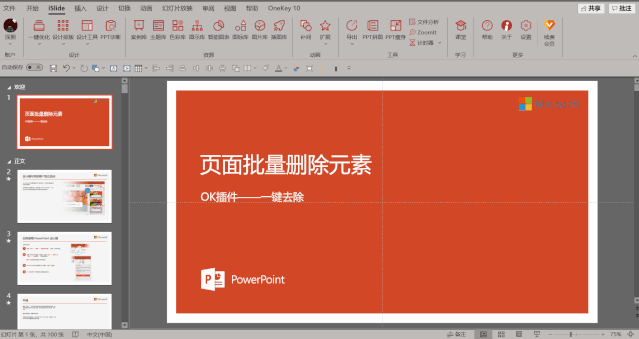
④OK插件——多页合并
可以通过选项卡删除页面中统一类型的元素,对于处理一些元素单一的幻灯片非常实用



跨页工具ok插件非常强大的功能之一,可以通过筛选维度去定位到不同页面的元素,对他们进行替换,删除,对齐,格式处理以及添加动画等操作,这里大家需要注意的是我们在定位元素的时候一定要选择合适的筛选维度,这样才能定位的更加精准。
①素材删除
通过素材类型和位置定位到每个页面标题,然后点击删除

②更换文字
更改所选中的文本框文字,然后定位到所有页面的标题,点击换字

③换格式
修改所选文本框的字体颜色,阴影效果等,后定位到所有页面的标题,点击换格式

④动画刷
给所选文本框添加一个动画,后定位到所有页面的标题,点击动画刷

这就是今天给大家带来的全部内容,只要我们灵活的去组合使用这些小技巧,就能很大幅度的去提升我们的工作效率,凡是重复操作,必定有捷径可走,PPT是这样,工作中你遇到的任何事,也必然是这样,只要我们总结规律,善于动手,就会归纳出一套自己的方法。

职场更多时候并不需要过于精美的PPT,别被营销号误导
很多人说在职场会PPT很吃香,但是前提并不是只会PPT
如果不是做职业的PPT定制别把时间花在学习设计技巧上
写留言
























 被折叠的 条评论
为什么被折叠?
被折叠的 条评论
为什么被折叠?








